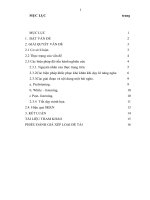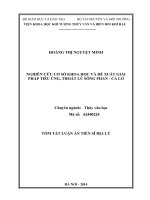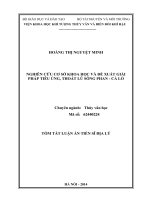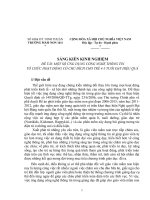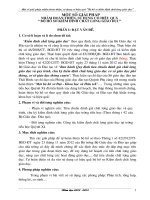skkn GIẢI PHÁP HIỆU QUẢ về ỨNG DỤNG CÔNG NGHỆ THÔNG TIN TRONG DẠY HỌC TIN học THPT
Bạn đang xem bản rút gọn của tài liệu. Xem và tải ngay bản đầy đủ của tài liệu tại đây (226.27 KB, 17 trang )
MỤC LỤC
¯
I.
ĐẶT VẤN ĐỀ
1. LÝ DO CHỌN ĐỀ TÀI........................................................................................2
2. CỞ SỞ LÍ LUẬN VÀ THỰC TIỄN ...................................................................2
3. MỤC ĐÍCH ĐỀ TÀI............................................................................................4
4. LỊCH SỬ ĐỀ TÀI.................................................................................................4
5. PHƯƠNG PHÁP NGHIÊN CỨU........................................................................5
6. PHẠM VI ĐỀ TÀI................................................................................................5
II. NỘI DUNG CÔNG VIỆC ĐÃ LÀM
1. THỰC TRẠNG ĐỀ TÀI........................................................................................6
2. NỘI DUNG............................................................................................................6
3. GIẢI PHÁP............................................................................................................6
3.1 GIẢI PHÁP 1: SỬ DỤNG PHẦN MỀM NETOP SCHOOL TRONG
MẠNG CỤC BỘ.................................................................................................6
3.2 GIẢI PHÁP 2: KHAI THÁC CÁC TIỆN ÍCH CỦA PHÒNG HI-CLASS
TRONG DẠY HỌC TIN HỌC..........................................................................9
3.3 GIẢI PHÁP 3: TÍCH HỢP MỘT SỐ PHẦN MỀM VÀO SOẠN GIẢNG
GIÁO ÁN ĐIỆN TỬ POWERPOINT.............................................................13
4. KẾT QUẢ ĐẠT ĐƯỢC......................................................................................15
III. KẾT LUẬN
1. TÓM LƯỢC GIẢI PHÁP....................................................................................17
2. PHẠM VI VÀ ĐỐI TƯỢNG ÁP DỤNG............................................................17
3. GIÁ TRỊ CỦA SKKN..........................................................................................17
4. KIẾN NGHỊ..........................................................................................................17
Trường THPT Nguyễn Thông
SKKN- Năm 2013-2014
I. ĐẶT VẤN ĐỀ
1. LÍ DO CHỌN ĐỀ TÀI
1.1. LÍ DO KHÁCH QUAN:
Trước yêu cầu về đổi mới phương pháp dạy học, đẩy mạnh ứng dụng công nghệ thông tin
trong giáo dục như chỉ thị 29/2001/CT-BGD&ĐT, chỉ thị 58-CT/UW của Bộ Chính Trị ngày
07 tháng 10 năm 2001 cũng như với sự bùng nổ về CNTT, với sự ra đời của công nghệ
phần cứng và phần mềm như hiện nay thì việc ứng dụng CNTT trong giáo dục nói chung
và trong dạy học nói riêng đã và đang mạng lại những thành tựu và hiệu quả to lớn. Do
vậy, việc cập nhật, ứng dụng công nghệ thông tin (CNTT) vào quản lý, giảng dạy và học tập là
nhân tố quan trọng góp phần nâng cao chất lượng toàn diện trong các nhà trường.
1.2 LÍ DO CHỦ QUAN
Để nâng cao chất lượng giáo dục, bên cạnh việc đổi mới phương pháp dạy và học trong nhà
trường thì việc ứng dụng công CNTT vào giảng dạy cũng phần nào đáp ứng được yêu cầu trên.
Đổi mới phương pháp dạy học bằng CNTT là một xu thế là đòi hỏi tất yếu trong giáo dục.
Hiện nay trong dạy học tại các nhà trường, việc ứng dụng CNTT vào dạy học là một yêu cầu
bắt buộc với tất cả GV. Để đáp ứng cho yêu cầu đó, các trường học đều trang bị máy chiếu –
projector, phòng máy tính, phòng đa năng được nối mạng Lan, mạng Internet, một số trường
còn trang bị thêm thiết bị ghi âm, chụp hình, quay phim (Sound Recorder, Camera,
Camcorder), máy quét hình (Scanner), và một số thiết bị khác tạo cơ sở hạ tầng CNTT cho GV
sử dụng vào quá trình dạy học.
Xuất phát từ yêu cầu nâng cao chất lượng dạy học, đẩy mạnh ứng dụng CNTT trong ngành
giáo dục mà Đảng và Nhà nước ta đã đặt ra, sự phát triển công nghệ phần cứng, phần mềm của
nước ta hiện nay cũng như với cơ sở hạ tầng CNTT của nhà trường, trong những năm học qua
tôi đã tích cực học hỏi khai thác và ứng dụng thiết bị CNTT phục vụ cho việc dạy học. Sau
đây với những hiểu biết của bản thân về việc sử dụng CNTT trong dạy học tôi xin chia sẻ một
số kinh nghiệm về việc ứng dụng CNTT trong giảng dạy thông qua đề tài: “GIẢI PHÁP
HIỆU QUẢ VỀ ỨNG DỤNG CÔNG NGHỆ THÔNG TIN TRONG DẠY HỌC TIN
HỌC THPT”.
2. CƠ SỞ LÍ LUẬN VÀ THỰC TIỄN
2.1 CƠ SỞ LÍ LUẬN
Xuất phát từ các văn bản chỉ đạo của Đảng và nhà nước nhất là chỉ thị 58-CT/UW của Bộ
Chính Trị ngày 07 tháng 10 năm 2001 về việc đẩy mạnh ứng dụng CNTT phục vụ sự nghiệp
Công nghiệp hóa và Hiện đại hóa đã chỉ rõ trọng tâm của ngành giáo dục là đào tạo nguồn
nhân lực về CNTT và đẩy mạnh ứng dụng CNTT trong công tác giáo dục và đào tạo, đây là
nhiệm vụ mà Thủ tướng Chính phủ đã giao cho ngành giáo dục giai đoạn 2001 – 2005 thông
qua quyết định số 81/2001/QĐ-TTg.
Chỉ thị 29/2001/CT-BGD&ĐT đã nêu rõ : “Đối với giáo dục và đào tạo, công nghệ thông
tin có tác động mạnh mẽ, làm thay đổi phương pháp, phương thức dạy và học. Công nghệ
thông tin là phương tiện để tiến tới một xã hội học tập”. Trước yêu cầu ngày càng cao của đổi
GV: Nguyễn Thị Ngọc Sương
Trang 2
Trường THPT Nguyễn Thông
SKKN- Năm 2013-2014
mới giáo dục thì việc ứng dụng CNTT trong dạy học của GV là xu thế tất yếu của giáo dục.
Đổi mới phương pháp dạy học bằng CNTT là một chủ đề lớn được UNESCO đưa ra thành
chương trình của thế kỷ XXI và dự đoán sẽ có sự thay đổi nền giáo dục một cách căn bản vào
đầu thế kỷ XXI do ảnh hưởng của CNTT.
Ngày nay, công nghệ phần cứng và phần mềm phát triển mạnh, trong đó các phần mềm
giáo dục cũng đạt được những thành tựu đáng kể như: bộ Office, Cabri, Crocodile,
SketchPad/Geomaster, SketchPad, Maple/Mathenatica, ChemWin, LessonEditor/VioLet ..., hệ
thống WWW, Elearning và các phần mềm đóng gói, tiện ích khác. Do sự phát triển của công
nghệ thông tin và truyền thông mà mọi người đều có trong tay nhiều công cụ hỗ trợ cho quá
trình dạy học nói chung và phần mềm dạy học bộ môn nói riêng. Nhờ có sử dụng các phần
mềm dạy học này mà học sinh (HS) có thể hoạt động tốt trong môi trường học tập. Nhờ có
máy tính điện tử, các thiết bị CNTT mà việc thiết kế giáo án và giảng dạy trên máy tính trở nên
sinh động hơn, tiết kiệm được nhiều thời gian hơn so với cách dạy theo phương pháp truyền
thống, mặt khác nội dung của bài giảng được tích hợp với những hình ảnh, âm thanh sống
động thu hút được sự chú ý và tạo hứng thú với HS.
2.2 CƠ SỞ THỰC TIỄN
2.2.1. THUẬN LỢI
Đổi mới phương pháp dạy học bằng CNTT là một xu thế là đòi hỏi tất yếu trong giáo dục.
Để đáp ứng cho yêu cầu đó, đến nay trường THPT Nguyễn Thông đã được trang bị nhiều thiết
bị CNTT phục vụ cho việc dạy học như: 3 phòng học sử dụng máy chiếu – projector; 3 phòng
bộ môn tin học có nối mạng LAN , trong đó 1 phòng có nối mạng Internet; phòng đa năng Hiclass; phòng máy cho GV phục vụ soạn giảng có mạng Internet; phòng máy kết nối mạng
Internet cho HS tra cứu thông tin; mỗi tổ chuyên môn có 1 máy laptop phục vụ cho việc dạy
học. Với cở sở hạ tầng CNTT của nhà trường hiện nay đã tạo điều kiện rất tốt cho GV trong
việc ứng dụng CNTT vào giảng dạy.
Bản thân là GV dạy tin học nên có điều kiện thuận lợi cho việc nghiên cứu, khai thác và sử
dụng các thiết bị CNTT của nhà trường cũng như nghiên cứu và sử dụng các phần mềm dạy
học phục vụ cho việc soạn giảng giáo án điện tử nói riêng và dạy học nói chung.
2.2.2. KHÓ KHĂN
Thứ nhất, khó khăn khi dạy học tin học trên phòng máy không có mạng:
+ Việc GV làm mẫu tại vị trí máy tính GV: HS có thể không quan sát được chi tiết và
đầy đủ, còn GV tới từng máy thao tác mẫu thì tốn nhiều thời gian.
+ Quá trình theo dõi, điều chỉnh các hoạt động của HS được GV quan sát và điều chỉnh
trực tiếp. Việc theo dõi này đối với các phòng máy có nhiều máy thì GV không thể bao quát
hết được, không theo dõi được hết các thao tác mà HS thực hiện. GV cũng không thể theo dõi
được toàn bộ quá trình thực hành mà HS thực hiện.
+ Quá trình tổ chức kiểm tra: GV cũng khó theo dõi được toàn bộ các thao tác mà HS
thực hiện, không đánh giá hết được mức độ kỹ năng của HS.
GV: Nguyễn Thị Ngọc Sương
Trang 3
Trường THPT Nguyễn Thông
SKKN- Năm 2013-2014
+ Việc quản lí theo dõi sự hoạt động của từng máy HS không chặt chẽ. HS có thể không
thực hiện đúng những yêu cầu mà GV không kiểm soát hết được (VD: Cuối giờ HS không tắt
máy hoặc tắt máy không đúng theo quy định...).
Vì vậy, bằng cách sử dụng phần mềm NetOp School giảng dạy trên mạng nội bộ hay các
tính năng của phòng Hi-class trong nhà trường, ta có thể thấy những nhược điểm này hoàn toàn
có thể khắc phục được.
Thứ hai, việc soạn giáo án điện tử sẽ tốn rất nhiều thời gian nếu chỉ sử dụng một phần mềm
chuyên dụng ví dụ như sử dụng Microsoft Powerpoint để soạn trò chơi ô chữ hay các dạng câu
hỏi kéo thả chữ....Trong thực tế giảng dạy mỗi phần mềm dạy học có một thế mạnh riêng, ví dụ
như với phần mềm Violet thì việc thiết kế câu hỏi trắc nghiệm một hay nhiều lựa chọn rồi câu
hỏi điền khuyết…sẽ dễ dàng hơn nhiều so với sử dụng Powerpoint. Tuy nhiên rất nhiều người
đã quen và thích sử dụng Powerpoint để soạn giảng. Vì vậy để phát huy hiệu quả của các tiết
dạy bằng giáo án điện tử và làm sao để soạn giảng giáo án điện tử được thuận tiện hơn, dễ
dàng hơn giúp ít tốn thời gian hơn khi soạn, ta cần tích hợp các phần mềm khác vào trong soạn
giảng giáo án powerpoint.
3. MỤC ĐÍCH ĐỀ TÀI
- Sử dụng phòng chức năng, phòng bộ môn trong giảng dạy giúp quản lí HS tốt hơn, nâng
cao hiệu quả giảng dạy.
- Giới thiệu cách sử dụng phòng chức năng Hi-class, phần mềm Netop school trong mạng
cục bộ để giáo viên sử dụng phục vụ cho giảng dạy.
- Rèn luyện tác phong làm việc tự học, tự nghiên cứu cho học sinh.
- Sử dụng các phần mềm hỗ trợ cho việc soạn giảng phục vụ việc dạy học giúp HS hứng
thú, khắc sâu kiến thức bài học.
- Chia sẻ vài công cụ hỗ trợ cho việc soạn giảng, giúp GV soạn giảng giáo án điện tử theo
lối quen thuộc trên Powerpoint được dễ dàng hơn.
- Trong quá trình nghiên cứu, người nghiên cứu sẽ hiểu rõ hơn về CNTT, từ đó vận dụng
vào công việc hiệu quả hơn. Xác định ý nghĩa và tầm quan trọng của việc ứng dụng CNTT vào
giảng dạy.
4. LỊCH SỬ ĐỀ TÀI
Đề tài được viết dựa trên cơ sở sáng kiến kinh nghiệm năm học 2012-2013:” SỬ DỤNG
PHẦN MỀM NETOP SCHOOL TRONG THẢO LUẬN NHÓM GIÚP HỌC SINH TỰ HỌC
TIN HỌC 12” để giới thiệu một cách khai thác tính hiệu quả của phần mềm Neop school trong
mạng LAN.
Đề tài cũng được viết dựa trên hiểu biết của bản thân cũng như học hỏi từ đồng nghiệp về
việc sử dụng CNTT trong dạy học cũng như qua tìm hiểu, nghiên cứu thông tin trên Internet.
5. PHƯƠNG PHÁP NGHIÊN CỨU
Để tiến hành thực hiện đề tài này, để đạt được các mục đích đã nêu của đề tài, tôi đã sử
dụng hệ thống các phương pháp sau:
- Phương pháp phân tích, khái quát hoá những tài liệu.
GV: Nguyễn Thị Ngọc Sương
Trang 4
Trường THPT Nguyễn Thông
SKKN- Năm 2013-2014
- Phương pháp thu thập thông tin trên internet, thực tế giảng dạy.
- Phương pháp thống kê toán học phân tích kết quả.
6. PHẠM VI ĐỀ TÀI
Đề tài giới thiệu một số giải pháp về ứng dụng CNTT trong dạy học tin học THPT được
bản thân áp dụng trong giảng dạy năm học 2012-2013 và 2013-2014.
GV: Nguyễn Thị Ngọc Sương
Trang 5
Trường THPT Nguyễn Thông
SKKN- Năm 2013-2014
II. NỘI DUNG CÔNG VIỆC ĐÃ LÀM
1. THỰC TRẠNG ĐỀ TÀI
Việc giảng dạy tin học cho HS phổ thông đã được Nhà nước đưa vào chương trình giáo
dục bắt đầu năm 2006. Đến nay, việc dạy tin học đã có nhiều thuận lợi hơn do nhà trường đã
trang bị cho bộ môn ba phòng thực hành tin học. Tuy nhiên việc thực hành trên máy tính của
HS sẽ mang lại nhiều hiệu quả hơn nếu GV biết khai thác triệt để các tính năng có sẵn của
phòng máy.
Năm học 2012-2013 với thuận lợi là phòng bộ môn có mạng cục bộ có phần mềm quản
lí dạy học Netop school, tôi đã khai thác có hiệu quả phòng bộ môn này và kết quả giảng dạy
được nâng cao. Tuy nhiên năm học 2013-2014 vì một số hạn chế của phòng bộ môn như máy
tính hư hỏng nhiều, mạng LAN với phần mềm hỗ trợ quản lí Netop school không sử dụng
được,... việc dạy học cũng như thực hành trên máy và quản lí HS thực hành trên máy gặp nhiều
khó khăn. Vì vậy năm học này tôi đã sử dụng phòng Hi-class phục vụ việc dạy học tin học.
2. NỘI DUNG
Đề tài chủ yếu đi vào nội dung giới thiệu vài giải pháp hiệu quả về ứng dụng CNTT
trong dạy học tin học của bản thân: cách khai thác phần mềm Netop school trong mạng LAN
của phòng bộ môn; khai thác các tính năng của phòng đa năng Hi-class phục vụ dạy học tin
học và giới thiệu vài công cụ hỗ trợ vào việc soạn giáo án điện tử phục vụ dạy học đạt hiệu
quả.
3. GIẢI PHÁP
Theo tôi, các hoạt động chính của GV môn Tin học gồm những hoạt động cơ bản sau:
Truyền đạt các kiến thức về mặt lí thuyết.
Cung cấp cho HS các thao tác, các kỹ năng thực hành.
Theo dõi điều chỉnh các thao tác trên máy của HS.
Quản lí quá trình thực hành trên máy của từng HS.
Tổ chức các kì kiểm tra lí thuyết - thực hành.
Quản lí hoạt động của các máy tính trong phòng thực hành.
Để các hoạt động trên mang lại hiệu quả thì việc sử dụng phần mềm NetOp School hay
sử dụng công nghệ phần cứng với các tính năng của phòng Hi-class để giảng dạy môn Tin học
trên mạng nội bộ là rất cần thiết.
3.1. GIẢI PHÁP 1: SỬ DỤNG PHẦN MỀM NETOP SCHOOL TRONG MẠNG CỤC BÔ
3.1.1. GIỚI THIỆU CÁC TÍNH NĂNG CỦA PHẦN MỀM NETOP SCHOOL
Tính năng Thumbnail View: quản lí tất cả các máy tính HS tham gia trong lớp
học.
Với tính năng Thumbnail View cho phép quản lí ngay từ thời điểm hệ điều hành
Windows hoạt động thì ngay tại màn hình GV có thể quan sát chế độ hoạt động của tất cả các
máy tính tham gia vào lớp học. Tính năng quản lí này hỗ trợ GV nhìn nhận một cách tổng quát
từng hoạt động của mỗi máy tính trong phòng máy. Tại một thời điểm GV không chỉ nhận diện
hoạt động từ 1 máy tính mà có thể quan sát các hoạt động từ nhiều HS trong lớp. Tính năng
GV: Nguyễn Thị Ngọc Sương
Trang 6
Trường THPT Nguyễn Thông
SKKN- Năm 2013-2014
này cho phép chế độ quản lí động (1giây/hình) hoặc là chế độ quản lí tĩnh (1 phút/hình) nên tùy
theo cấu trúc phòng mạng ta có thể lựa chọn mức độ quan sát hợp lí. Có thể thấy với cùng 1
thời gian nhất định thì ta có thể theo dõi sự hoạt động của nhiều máy tính HS trong lớp đồng
thời. Với tính năng đó ta có thể thấy mọi hoạt động của HS, mọi thao tác của HS trong suốt
quá trình làm việc với máy tính đều được quản lí chi tiết. Không chỉ có vậy, chương trình còn
cho phép GV quản lí máy tính HS trên cơ sở theo dõi chi tiết từng máy tính cá nhân tại từng
thời điểm.
Mọi hoạt động của HS trong quá trình này được GV quản lí chặt chẽ. Qua đó, GV có
thể theo dõi kĩ năng của HS này trong quá trình thực hiện một cách cụ thể, chi tiết. Ta có thể
thấy được rằng, với tính năng này thì trong khoảng thời gian 10giây/lượt ta hoàn toàn kiểm tra
được các kỹ năng của HS đang tiến hành thực hiện.
Tính năng Remote Control: theo dõi ta còn có thể kiểm soát và can thiệp được tới
các hoạt động của máy tính HS.
Tính năng Remote Control hỗ trợ GV điều khiển toàn bộ hoạt động của máy HS. Các
hoạt động của HS nếu chưa theo đúng quy trình, GV hoàn toàn có thể tiến hành điều khiển tại
máy của HS trong khi vẫn thực hiện trên máy tính GV. Trong quá trình tiến hành kiểm soát tại
từng máy, GV có thể tiến hành theo 2 hướng: Hướng dẫn để HS tiến hành thực hiện hoặc
khống chế hoàn toàn máy HS và thao tác mẫu cho HS quan sát (Lock keyboard and mouse).
Còn nếu sử dụng tính năng Monitor Student thì GV sẽ quan sát được toàn bộ hoạt động của HS
trên máy và có thể ghi lại các hoạt động đó thành các tệp phim một cách nhanh gọn.
Tính năng Demonstrate: có thể thao tác mẫu từ máy tính GV để tất cả các máy
HS cùng quan sát qua .
Tính năng này cho phép GV khống chế hoạt động máy HS, màn hình máy HS sẽ hiển
thị các hoạt động mà máy GV đang thực hiện. GV có thể thực hiện thao tác mẫu cho từng HS
quan sát tại máy cá nhân của mình. HS sẽ có điều kiện quan sát cụ thể hơn, kỹ lưỡng và chi tiết
hơn từng thao tác hoạt động mà GV cung cấp.
Tính năng Demo this student: GV có thể yêu cầu HS thực hiện thao tác theo từng
yêu cầu cụ thể của GV .Tính năng cho phép GV chuyển tải toàn bộ hoạt động của 1 máy HS
trong lớp tới tất cả các máy HS khác để các HS khác cùng theo dõi hoạt động của HS tại thời
điểm thực hiện. Sử dụng tính năng này không chỉ giúp GV thực hiện quá trình kiểm tra bài
thông qua thao tác trên máy mà còn giúp GV thực hiện kiểm tra bài tập đang hướng dẫn sử
dụng.
Tính năng Pass the Chalk to student: hỗ trợ GV kiểm tra trực tiếp hoạt động của
HS thông qua thao tác của máy GV được thực hiện tại máy HS.
Tính năng này giúp GV có thể kiểm tra ngay kiến thức trên lớp thông qua hoạt động của
HS. GV cung cấp kiến thức thông qua quá trình giảng dạy trực tuyến. Tái hiện kiến thức HS
qua việc kiếm tra kiến thức được giới thiệu thông qua việc thực hiện các thao tác trên máy GV
mà HS tại chỗ thực hiện.
GV: Nguyễn Thị Ngọc Sương
Trang 7
Trường THPT Nguyễn Thông
SKKN- Năm 2013-2014
Việc kiểm tra kiến thức HS thực hiện thông qua các bài toán trắc nghiệm hoặc
thông qua các câu lựa chọn trực tiếp của HS trên máy sử dụng.
Quá trình thao tác máy của tất cả mọi HS đều được GV theo dõi thường xuyên,
cụ thể thông qua từng thao tác một. Tính năng này giúp GV có thể theo dõi tình trạng hoạt
động của GV qua quá trình thực hiện. Nó không chỉ giúp GV thực hiện quá trình giảng dạy
trên máy mà còn giúp GV kiểm soát quá trình thao tác mà HS thực hiện, tăng cường công tác
bảo quản hệ thống máy tính trong trường học hoạt động có hiệu quản hơn.
Kiểm soát các chương trình, các tập tin mà máy HS cung cấp. Tại một thời điểm,
GV có thể yêu cầu tất cả các máy HS cùng thực hiện 1 tập tin theo yêu cầu của GV thông qua
thao tác điều khiển mà GV thực hiện (Run). Tính năng này GV có thể khai thác để tiến hành
thực hiện các bài toán trắc nghiệm, các bài toán thực hành mà HS có thể tiến hành thực hiện
một cách nhanh chóng và đơn giản.
Tính năng File Manager : Kiểm soát các tập tin trên máy HS
GV có thể sử dụng tính năng File Manager để theo dõi và tác động tới từng tập tin, thư
mục mà máy HS chứa đựng. Tính năng giúp GV có thể thực hiện các thao tác như sao chép, di
chuyển, xóa hoặc thay đổi nội dung các tập tin trong máy HS một các thuận tiện.
Tính năng Send Message: trao đổi giữa HS và GV
GV có thể sử dụng tính năng Send Message để truyền thông tin xuống máy HS rất thuận
tiện., hoặc GV và HS có thể dùng tính năng Chat hoặc Audio Chat để đàm thoại trực tiếp với
nhau.
Tính năng Workgroup: thực hiện hoạt động phân hóa HS thành các nhóm học
theo khả năng của các học sinh. Tính năng Workgroup cho phép GV chia HS thành các nhóm
độc lập để thực hiện các yêu cầu riêng biệt do GV điều khiển.
Theo dõi, quản lí hoạt động của các máy tính: Việc quản lí theo dõi hoạt động các
máy tính cũng được chương trình hỗ trợ tính năng thông qua các công cụ như Log off, Shut
down hay Restart. Nó cho phép GV có thể quản lí các máy tính tại vị trí điều khiển của GV mà
không cần kiểm tra trực tiếp từng máy sau mỗi buổi học.
3.1.2. SỬ DỤNG NETOP SCHOOL TRONG MẠNG CỤC BỘ PHÁT HUY ƯU ĐIỂM
CỦA CÁCH TỔ CHỨC NHÓM HỌC SINH TỰ HỌC
Bước 1: Chia nhóm
Bước 2: GV giao nhiệm vụ từng nhóm: GV sẽ đưa ra từng yêu cầu với từng nhóm cụ thể
bằng tính năng File Manager hoặc Send Message (sao chép các yêu cầu, tập tin đến máy HS
hoặc truyền thông tin xuống từng máy HS)
Bước 3: Thảo luận nhóm
- HS thảo luận tìm hiểu và thao tác trên máy
- GV theo dõi quan sát bằng tính năng Thumbnail View, Remote Control
+ GV tổ chức hướng dẫn các hoạt động, gợi mở, khuyến khích HS tích cực hoạt
động.
+ GV quản lí, giám sát HS thảo luận nhóm
GV: Nguyễn Thị Ngọc Sương
Trang 8
Trường THPT Nguyễn Thông
SKKN- Năm 2013-2014
+ Trong quá trình HS thảo luận GV theo dõi, quan sát và bổ sung khi cần.
+ Phát hiện các nhóm hoạt động không có hiệu quả uốn nắn điều chỉnh
Bước 4: Tiếp nhận thông tin phản hồi từ phía HS
- Đánh giá kết quả thảo luận vài nhóm thông qua thao tác mẫu của HS bằng năng Demo
this student
- HS đại diện nhóm trình bày kết quả, thành viên nhóm bổ sung.
- Nhóm khác đặt câu hỏi với sự gợi mở của GV để các nhóm có cơ hội trao đổi, tranh
cải, cải chính kiến thức của mình.
Bước 5: Tổng kết rút kinh nghiệm thảo luận nhóm: GV khẳng định kiến thức minh họa học
sinh nắm kiến thức, thao tác bằng tính năng: Demonstrate, khen thưởng các nhóm, các thành
viên hoạt động tích cực, sáng tạo, nhắc nhở tinh thần, thái độ cộng tác trong việc thảo luận
nhóm.
3.2. GIẢI PHÁP 2: KHAI THÁC CÁC TIỆN ÍCH CỦA PHÒNG HI-CLASS TRONG DẠY
HỌC TIN HỌC
3.2.1. GIỚI THIỆU CÁCH SỬ DỤNG BÀN ĐIỀU KHIỂN GV
• Chế độ ban đầu
Trước khi GV nhấn bất kỳ một phím nào trên bàn điều khiển thì hệ thống đang ở chế độ
ban đầu (Initial Mode) khi đó tất cả máy trạm HS có thể sử dụng máy của mình một cách bình
thường.
• Chế độ quảng bá (Broadcast)
GV truyền xuống cho tất cả các HS
Nhấn phím [Broadcast]
Trong trường hợp GV có máy tính thứ hai kết nối với hệ thống HiClass V, khi đó GV có
thể nhấn phím [Set Port/Seat] để chọn nguồn dữ liệu mà GV muốn quảng bá.
Nhấn [Set Port/Seat] + [Broadcast]
Chú ý: Sau khi nhấn phím [Broadcast],sử dụng phím [Set Port/Seat] để chuyển giữa hai máy
tính của GV.
+ GV quảng bá cho một số vị trí HS:
Nhấn [Chọn vị trí ID HS] + [Broadcast]
Nhấn phím [Set Port/Seat] để chọn giữa 2 máy tính GV.
+ GV quảng bá và hội thoại với HS:
Nhấn phím [Broadcast] + [Dialog]
+ Quảng bá Hình ảnh và Âm thanh riêng biệt:
Kích hoạt [Broadcast]
Nhấn phím [Video]: Quảng bá không có hình ảnh
Nhấn phím [Audio]: Quảng bá không dùng Âm thanh
Nhấn phím [Mic]: Quảng bá không cần Microphone
+ Thêm hoặc bớt HS trong quá trình GV quảng bá:
Kích hoạt chế độ [Broadcast]
GV: Nguyễn Thị Ngọc Sương
Trang 9
Trường THPT Nguyễn Thông
SKKN- Năm 2013-2014
Để remove HS [Chọn HS]+[Remove]
Để thêm HS [Chọn HS]+[Add]
Chú ý: Sử dụng phím [Set Col] và [Set Row] để chọn HS theo hàng hoặc theo cột.
• Chế độ làm mẫu (Master Student)
HS mẫu quảng bá cho cả lớp:
Nhấn [Chọn ID][Master Student] [Execute]
HS mẫu quảng bá cho một nhóm HS:
Nhấn [chọn ID][Master Student]
Nhấn [chọn ID để nhận tín hiệu quảng bá] + [Broadcast][Execute]
HS mẫu quảng bá và hội thoại với các HS khác:
Nhấn phím [Master Student] + [Dialog]
Quảng bá hình ảnh và âm thanh riêng biệt:
Kích hoạt chế độ [Broadcast]
Nhấn phím [Video]: Quảng bá không có hình ảnh
Nhấn phím [Audio]: Quảng bá không dùng Âm thanh
Nhấn phím [Mic]: Quảng bá không cần Microphone
+ Thêm hoặc bớt HS trong quá trình GV quảng bá:
Kích hoạt chế độ [Broadcast]
Để remove HS [Chọn HS]+[Remove]
Để thêm HS [Chọn HS]+[Add]
+ Thêm chức năng hội thoại để HS mẫu quảng bá:
Thêm GV: Sau khi kích hoạt [Master Student]
Nhấn phím [Join]
Thêm HS: Sau khi kích hoạt [Master Student]
Nhấn [Chọn ID HS] [Join]
• Chế độ quan sát
GV có thể theo dõi màn hình HS từ máy tính GV.
Tự động quan sát (Automatically Observe):
Nhấn phím [Observe]
Có thể dùng phím [INC] hoặc [DEC] để tăng hoặt giảm thời gian quan sát
Nhấn phím [DEC] để giảm thời gian quan sát
Nhấn phím [INC] để tăng thời gian quan sát
Tạm dừng quan sát một máy HS
Nhấn phím [Pause]
Quan sát một số HS / Quan sát một HS:
Nhấn phím [Chọn ID HS] + [Observe]
Quan sát và hội thoại:
Nhấn phím [Chọn ID HS] + [Observe] + [Dialog]
Thêm hoặc bớt HS trong quá trình quan sát:
GV: Nguyễn Thị Ngọc Sương
Trang 10
Trường THPT Nguyễn Thông
SKKN- Năm 2013-2014
Kích hoạt chế độ quan sát [Observe]
Nhấn phím [Chọn ID HS] + [Remove]
Nhấn phím [Chọn ID HS] + [Add]
Quan sát hình ảnh và âm thanh riêng biệt:
Kích hoạt chế độ [Observe]
Nhấn phím [Video]: Chỉ quan sát được audio và mic
Nhấn phím [Audio]: Chỉ quan sát được hình ảnh và mic
Nhấn phím [Mic]:Chỉ quan sát được hình ảnh và audio
• Chế độ làm đen màn hình (điều khiển máy tính HS)
GV có thể làm đen màn hình HS để tập chung nghe giảng.
Làm đen tất cả:
Nhấn phím [Black Screen]
Làm đen màn hình một số máy HS:
Nhấn [Chọn ID]+[Black Screen]
• Chế độ AUX
GV quảng bá hình ảnh qua chế độ hiển thị AUX:
GV 1 quảng bá:
Nhấn phím [AUX]
GV 2 quảng bá:
Nhấn phím [Set Port/Seat]+[AUX]
Nhấn phím [Broadcast]+[AUX]
HS mẫu quảng bá qua chế độ hiển thị AUX:
Nhấn phím [Chọn ID]+[AUX]
Nhấn phím [Master Student]+[AUX]
Huỷ chế độ trợ giúp
Khi HS nhấn nút trợ giúp khi đó đèn LED màu đỏ sẽ nhấp nháy trên bàn điều khiển GV,
nhấn phím Observe để quan sát màn hình HS hoặc nhấn phím [Cancel Call] để hủy trợ giúp.
• Chức năng nhóm
Bạn có thể thiết lập tối đa 8 nhóm trên bàn điều khiển GV tương ứng 8 cổng (P1, P2…P8)
trên bộ khuyếch đại dữ liệu.Mỗi cổng làm việc độc lập.
Chức năng nhóm
Nhấn [Break] vào chế độ ban đầu, Nhấn phím [Set Group] để vào chế độ nhóm, đèn LED
hiển thị P1 khi đó cổng P1 được chọn, P2 cổng 2 được chọn, có thể dung 2 phím [DEC] hoặc
[INC] để chọn nhóm tương ứng với các cổng trên Repeater. Trong quá trình chọn thì các vị trí
ID được chọn sẽ hiển thị đèn LED màu vàng, sau khi thiết lập xong các nhóm ta nhấn phím
[Set Group] để đưa hệ thống về chế độ ban đầu.
Quảng bá HS đứng đầu trong một nhóm “leader student” :
Vào chế độ Group
Nhấn [Chọn nhóm]
[Chọn một ID làm leader][Master Student]
•
GV: Nguyễn Thị Ngọc Sương
Trang 11
Trường THPT Nguyễn Thông
SKKN- Năm 2013-2014
Các thành viên trong một nhóm có thể dùng phím Help để hội thoại với HS đứng đầu nhóm đó
Để huỷ chức năng quảng bá
Nhấn phím [Master Student]
Hội thoại nhóm:
Trong chế độ nhóm
Nhấn phím [chọn nhóm]
[Chọn ID làm leader] + [Dialog]
GV có thể tham gia
Nhấn phím [Join]
Để huỷ bỏ chế độ hội thoại nhóm
Nhấn phím [Dialog]
Quan sát nhóm:
Trong chế độ nhóm
Để quan sát một HS đứng đầu trong một nhóm
Nhấn phím [Observe]
Để huỷ bỏ chức năng quan sát nhóm
Nhấn phím [Observe]
3.2.2. SỬ DỤNG CÁC TÍNH NĂNG PHÒNG HI-CLASS TRONG DẠY HỌC TIN
HỌC
Các tính năng của phòng Hi-class thì rất nhiều nhưng với đặc thù riêng như môn Tin
học, bản thân chỉ vận dụng một vài tính năng trên trong dạy học đó là:
Chế độ quảng bá: GV sử dụng dạy kiến thức mới các bài lí thuyết hoặc minh họa
giảng giải nội dung từ máy GV cho HS quan sát. Với chức năng này GV đã ngắt sử dụng
máy của HS vì vậy HS sẽ tập trung chú nghe giảng hơn, giúp việc truyền tải kiến thức của
GV cho HS sẽ hiệu quả hơn.
Chế độ quan sát: giúp GV quan sát tất cả các máy HS ngay tại máy cuả mình từ đó
đánh giá được mức độ, khả năng thực hành của HS, giúp quản lí chặc chẽ HS hơn, HS
không có cơ hội làm việc riêng trên máy, kịp thời phát hiện giúp đỡ HS khi thực hành.
Chế độ HS mẫu: có thể minh họa nội dung thực hành hay thao tác thực hiện của 1
máy HS cho tất cả các máy còn lại để HS quan sát.
Chế độ quảng bá với 1 số máy HS: giúp GV có thể quảng bá giảng giải nội dung cần
truyền tải cho 1 số HS riêng (HS yếu chậm tiếp thu) để giảng giải cặn kẽ hơn đồng thời có
thể loại bỏ một số máy HS và giao nhiệm vụ riêng cho từng nhóm HS trong tiết học giúp
HS có thể thực hành thêm những yêu cầu nâng cao hơn và không bị GV kiểm soát khi
giảng giải nội dung cũ đã biết cho HS yếu.
Với các tính năng trên GV có thể kết hợp tổ chức dạy học theo nhiều phương pháp khác
nhau, tuy nhiên bản thân nhận thấy việc học tin học sẽ đạt hiệu quả hơn nếu cho học sinh tự
học theo nhóm thông qua thực hành trên máy để lĩnh hội kiến thức mới như giải pháp 1.
Bước 1: Chia nhóm
GV: Nguyễn Thị Ngọc Sương
Trang 12
Trường THPT Nguyễn Thông
SKKN- Năm 2013-2014
Bước 2: GV giao nhiệm vụ từng nhóm: dừng chức năng QUẢNG BÁ đưa yêu cầu đến máy
HS theo nhóm.
Bước 3: Thảo luận nhóm
- Học sinh thảo luận tìm hiểu và thao tác trên máy
- GV theo dõi quan sát HS bằng CHẾ ĐỘ QUAN SÁT và có thể điều khiển chỉnh sửa,
hướng dẫn kịp thời.
Bước 4: Tiếp nhận thông tin phản hồi từ phía HS
- Đánh giá kết quả thảo luận vài nhóm thông qua thao tác mẫu của học sinh bằng tính
năng QUAN SÁT (GV quan sát trực tiếp thao thác thực hiện trên máy của từng nhóm HS)
- Trong quá trình quan sát, GV có thể ĐIỀU KHIỂN, hướng dẫn chỉnh sửa cho từng
nhóm bằng chức năng QUẢNG BÁ chỉ cho một hay vài máy HS.
- HS đại diện nhóm trình bày kết quả bằng chức năng HỌC VIÊN MẪU.
Bước 5: Tổng kết rút kinh nghiệm thảo luận nhóm: GV khẳng định kiến thức minh họa học
sinh nắm kiến thức, thao tác bằng chế độ QUẢNG BÁ cho tất cả các máy HS.
3.3 GIẢI PHÁP 3: TÍCH HỢP MỘT SỐ PHẦN MỀM KHÁC VÀO SOẠN GIẢNG GIÁO
ÁN ĐIỆN TỬ POWERPOINT
3.3.1. TÍCH HỢP PHẦN MỀM SOẠN TRÒ CHƠI Ô CHỮ VÀO POWERPOINT
Hiện nay trong bài giảng điện tử của giáo viên thường hay sử dụng nhiều cách khác nhau để
kiểm tra bài cũ hay củng cố bài. Một trong những cách đó là giáo viên hay sử dụng trò chơi ô
chữ. Hiện tại trên PowerPoint để tạo được một trò chơi ô chữ rất tốn thời gian và không phải
GV hay HS nào cũng có thể làm được. Để soạn một trò chơi ô chữ không mất nhiều thời gian
và có được một bài giảng cực kì hấp dẫn với hàng trăm hiệu ứng flash động cực kì bắt mắt và
các tương tác âm thanh đến người chơi… có rất nhiều phần mềm giúp ta điều đó như phần
mềm hỗ trợ OlympiaCrossword, Crossword editor, EclipseCrossword…. Chẳng hạn, sau khi
tải phần mềm Crossword cài đặt chương trình sẽ được tích hợp vào Powerpoint có dạng
trong đó Clock dùng tạo đồng hồ đếm ngược rất đơn giảng chỉ cần chọn
dạng đồng hồ, thời gian thực hiện; Crossword dùng tạo các câu hỏi của trò chơi ô chữ chỉ cần
nhập câu hỏi, câu trả lời...
3.3.2. TÍCH HỢP BÀI GIẢNG VIOLET VÀO POWERPOINT
Trong thực tế giảng dạy mỗi phần mềm dạy học có một thế mạnh riêng, làm thế nào để
kết hợp giữa các phần mềm dạy học lại để bài giảng đạt hiệu quả. Ví dụ như với phần mềm
Violet thì việc thiết kế câu hỏi trắc nghiệm một hay nhiều lựa chọn rồi câu hỏi điền khuyết…sẽ
dễ dàng hơn nhiều so với sử dụng Powerpoint. Tuy nhiên rất nhiều người đã quen và thích sử
dụng Powerpoint để soạn giảng. Vì vậy để sử dụng Powerpoint phục vụ dạy học nhưng vẫn sử
dụng được các tính năng nổi trội hơn của phần mềm Violet trong bài giảng thì việc nhúng bài
giảng Violet vào Powerpoint là cách thực hiện đáp ứng yêu cầu đó.
GV: Nguyễn Thị Ngọc Sương
Trang 13
Trường THPT Nguyễn Thông
SKKN- Năm 2013-2014
Giới thiệu cách nhúng Violet vào Powerpoint: dùng Violet để tạo ra các bài tập (trắc
nghiệm, ô chữ, kéo thả,...), sau đó nhập bài tập này vào trang slide của một bài giảng
Powerpoint có sẵn.. ta thực hiện các bước sau :
- Bước 1 : Tạo một Folder chứa bài giảng Powerpoint đã soạn sẵn và đặt tên cho Folder ví dụ
là TINHOC lưu theo đường dẫn D:\TINHOC.
- Bước 2 : Soạn bài trắc nghiệm trên Violet sau khi đã tạo xong bài tập trắc nghiệm, nhấn phím
F8 và chọn giao diện trắng (thực chất là không có giao diện). Rồi đóng gói dưới dạng HTML
(thực chất là tạo ra file Player.swf). Bạn đăt tên và chọn nơi chứa dữ liệu đóng gói là D:\
TINHOC (có bài giảng Powerpoint).
Bước 3 : Sau khi đã đóng gói, tiến hành chạy mở bài giảng Powerpoint và chọn slide để nhúng
bài tập trắc nghiệm violet.
Trên giao diện Powerpoint, ViewToollbars Control Toolbox. Khi thanh công cụ Control
Toolbox xuất hiện click vào nút
More Controls ở góc dưới bên phải. Lúc này, một menu
thả hiện ra:
chọn dòng Shockwave Flash Object. Khi đó, con trỏ chuột có hình chữ thập, kéo
chuột để tạo một hình chữ nhật với hai đường chéo. Click phải chuột vào vùng hình chữ
nhật vừa tạo, chọn Properties. Bảng thuộc tính (Properties) sẽ xuất hiện.
-Bước 4: Lần lượt chọn và chỉnh 2 thuộc tính Base và Movie như sau:
+ Base: là thư mục chứa gói sản phẩm, chú ý phải dùng đường dẫn tương đối so với file
PPT. Như ví dụ trước, với file Powerpoint đặt tại D:\TINHOC\Bai1.ppt, còn Violet đóng gói ra
thư
mục
D:\TINHOC\Bai1\Package-tracnghiem,
thì
ta
sẽ
đặt
Base
là
D:\TINHOC\Bai1\Package-trac nghiem
+ Movie: là tên đầy đủ (gồm cả đường dẫn) của file Player.swf được Violet sinh ra trong
gói sản phẩm, chính là bằng thuộc tính Base cộng thêm \Player.swf. Ví dụ
D:\TINHOC\Bai1\Package-trac nghiem\Player.swf. (Trong quá trình nhập đường dẫn người
dùng nên dùng thao tác Copy/ Paste để đảm bảo sự chính xác, tránh việc nhập sai đường dẫn,
dẫn đến việc không thực hiện được).
GV: Nguyễn Thị Ngọc Sương
Trang 14
Trường THPT Nguyễn Thông
SKKN- Năm 2013-2014
- Bước 5: Khi đã hoàn tất, chạy trang Powerpoint đó để xem kết quả và Save lại. Sau khi đã
đóng gói, có thể sửa lại nội dung của trang Violet đã được nhúng vào PPT ở file Violet và khi
đó file PPT sẽ tự động cập nhật.
3.3.3 SỬ DỤNG VÀ ĐƯA SƠ ĐỒ TƯ DUY TRONG DẠY HỌC
Sơ đồ tư duy là một công cụ hữu ích trong giảng dạy và học tập vì chúng giúp GV và HS
trình bày các ý tưởng một cách rõ ràng, suy nghĩ sáng tạo, học tập thông qua biểu đồ, tóm tắt
thông tin của một bài học hay một vấn đề, hệ thống lại kiến thức đã học, tăng cường khả năng
ghi nhớ, đưa ra ý tưởng mới... Có rất nhiều phần mềm có thể dùng để thiết kế sơ đồ tư duy, ví
dụ tải phần mềm Imindmap cài đặt sử dụng vẽ sơ đồ tư duy Có thể đưa sơ đồ này vào
slide Powerpoint bằng cách: Tại cửa sổ chương trình Imindmap vào File Export
Interactive presentation xuất sơ đồ tư duy ra dạng PPT, khi ta có thể sao chép slide này
vào bài giảng Powerpoint.
4. KẾT QUẢ ĐẠT ĐƯỢC
- Năm học 2012-2013 chất lượng dạy học với các lớp 12 với giải pháp: “Sử dụng phần
mềm Netop School trong thảo luận nhóm giúp học sinh tự học tin học 12” (SKKN năm học
2012-2013) như sau:
Lớp
SL
>8.0
6.57.9
5.06.4
<5.0
12T1
38
34
4
0
0
12T6
30
19
6
5
0
12C2
38
19
12
7
0
Tổng SL
106
74
23
9
0
Tỉ lệ
70%
22%
8%
0%
- Năm học 2013-2014 tôi được phân công dạy các lớp: 10C7, 11T2, 11T3, 11T5, 11C1,
11C2, 11C3 và 11C4, chất lượng giảng dạy các lớp được phân công cụ thể như sau:
Lớp
10C7(GDTX)
11T2
SL
29
39
GV: Nguyễn Thị Ngọc Sương
>=8
3
14
6.57.9
12
21
56.4
14
4
<5
0
0
Trang 15
Trường THPT Nguyễn Thông
11T3
43
11T5
43
11C1
34
11C2
43
11C3
42
11C4
39
Tổng SL
312
Tỉ lệ chung
SKKN- Năm 2013-2014
14
19
2
2
6
10
70
22.4%
23
20
20
23
21
12
154
49.4%
6
4
9
17
15
16
83
26.6%
0
0
3
1
0
1
5
1.6%
Kết quả này cho thấy việc ứng dụng CNTT vào dạy học đem lại nhiều hiệu quả:
- Chất lượng dạy học tương đối cao.
- Thông qua việc sử dụng thiết bị CNTT, phần mềm quản lí Netop School trong mạng
nội bộ: GV quản lí chặt chẽ HS, HS nắm rõ hơn nội dung bài cũng như thao tác thực hành trên
máy.
- Dạy học bằng giáo án điện tử với hình ảnh trực quan, trò chơi ô chữ hay sơ đồ tư duy
đã hút được sự chú ý và tạo hứng thú với HS từ đó HS khắc sâu nội dung bài học.
GV: Nguyễn Thị Ngọc Sương
Trang 16
Trường THPT Nguyễn Thông
SKKN- Năm 2013-2014
III. KẾT LUẬN
1. TÓM LƯỢC GIẢI PHÁP
Để nâng cao chất lượng giảng dạy cũng như thực hiện đẩy mạnh ứng dụng CNTT trong
dạy học, tôi đã thực hiện các giải pháp sau trong giảng dạy tin học:
Giải pháp1: Sử dụng phần mềm Netop school trong mạng cục bô.
Giải pháp 2: Khai thác các tính năng của phòng Hi-class trong dạy học.
Hai giải pháp trên được sử dụng trong tổ chức dạy lí thuyết và thực hành trên
máy, tổ chức cho HS tự học theo nhóm nhằm tạo thói quen tự học cho HS và rèn luyện
cách làm viêc theo nhóm cho HS.
Giải pháp 3: Tích hợp một số phần mềm khác vào soạn giảng giáo án điện tử
Powerpoint.
- Tích hợp phầm mềm soạn trò chơi ô chữ vào Powerpoint
- Tích hợp (nhúng) bài giảng Violet vào Powerpoint
- Sử dụng và đưa sơ đồ tư duy vào bài giảng Powerpoint
2. PHẠM VI VÀ ĐỐI TƯỢNG ÁP DỤNG
Các giải pháp về ứng dụng CNTT trong đề tài đã được áp dụng trong giảng dạy tin học
cho HS trường THPT Nguyễn Thông vào các nội dung lí thuyết lẫn thực hành khi dạy trên
phòng bộ môn hay phòng chức năng Hi-class. Mặt khác đề tài còn giới thiệu các phần mềm
phục vụ việc soạn giáo án điện tử hay giải pháp giúp việc soạn giáo án điện tử đạt hiệu quả
hơn. Vì vậy GV có thể áp dụng đề tài trong việc soạn giảng giáo án điện tử có sử dụng trò chơi
ô chữ hay sơ đồ tư duy hay sử dụng các tính năng nổi bật của Violet để đưa vào Powerpointđây là giải pháp rất hữu ích có thể làm tài liệu cho GV tham khảo.
3. GIÁ TRỊ CỦA SKKN
Việc áp dụng đề tài trong năm học qua thật sự đã đem lại nhiều hiệu quả trong giảng dạy
như : GV quản lí lớp tốt hơn trong các giờ thực hành thông qua sử dụng phòng bộ môn hay
phòng chức năng Hi-class. Từ đó nâng cao chất lượng giảng dạy bộ môn, đồng thời hình thành
ở học sinh thói quen tự học cũng như cách tổ chức học nhóm, làm việc nhóm, thực hiện nhiệm
vụ trọng tâm của năm học: “hướng dẫn HS phương pháp tự học tự nghiên cứu”, tạo tiền đề cho
học sinh có thói quen học tập tốt ở cấp học cao hơn (học theo tín chỉ). Đồng thời, với việc tích
hợp nhiều phần mềm vào soạn giáo án điện tử đã giúp GV soạn giáo án thuận tiện, dễ dàng
hơn, ít tốn nhiều thời gian hơn. Ngoài ra, việc sử dụng trò chơi ô chữ hay sơ đồ tư duy trong
dạy học đã giúp HS thích thú, tích cực và khắc sâu nội dung bài học hơn.
4. KIẾN NGHỊ
Để tiếp tục đẩy mạnh ứng dụng CNTT trong dạy học, tôi xin đưa ra một số kiến nghị sau:
- Nhà trường cần duy trì và nâng cao hơn nữa hiệu quả của việc bảo trì, sửa chữa máy tính, các
thiết bị CNTT vốn có trong trường cũng như thiết bị CNTT của phòng bộ môn tin học.
- Trang bị thêm máy tính cũng như các thiết bị mạng,...cần thiết để phòng bộ môn tin học hoạt
động tốt hơn.
GV: Nguyễn Thị Ngọc Sương
Trang 17